Dans le monde du jeu, disposer d’un excellent moniteur peut faire toute la différence lorsqu’il s’agit de s’immerger dans l’expérience de jeu. Mais même le meilleur moniteur de jeu n’atteindra pas son plein potentiel si vous n’optimisez pas ses paramètres.
De la résolution à la fréquence de rafraîchissement, en passant par l’étalonnage des couleurs, plusieurs paramètres de l’écran peuvent affecter votre expérience de jeu.
Dans cet article, nous allons examiner de plus près certains des paramètres clés que vous devriez envisager d’ajuster pour tirer le meilleur parti de votre moniteur de jeu. Que vous soyez un joueur occasionnel ou un professionnel sérieux, continuez à lire pour savoir comment ajuster les paramètres de votre moniteur de jeu afin de bénéficier d’une expérience de jeu optimale.
| Calibrez votre résolution | Étant donné qu’une résolution élevée crée des affichages plus nets et de meilleure qualité et qu’une résolution plus faible produit des images plus floues, vous devez calibrer la résolution de votre moniteur. |
| Modifiez la fréquence de rafraîchissement du moniteur | Augmentez la fréquence de rafraîchissement du moniteur pour obtenir des mises à jour visuelles plus fréquentes sur votre écran. |
| Rapport d’aspect | Vous devriez modifier le rapport hauteur/largeur pour une meilleure expérience de jeu. Le rapport d’aspect typique pour les jeux vidéo est de 16,9. Si vous disposez d’un écran plus grand ou d’un écran 4K, vous pouvez le régler sur 21,9. |
| Personnalisez la luminosité et le contraste | Le taux de contraste idéal pour les jeux vidéo se situe entre 70 et 80 %, avec une luminosité de 250 à 350 candelas par mètre carré (cd/m2). |
| Température des couleurs | Bien que 6500K soit la température de couleur normale pour les jeux vidéo, vous pouvez la modifier pour l’adapter à vos préférences. |
| Paramètres gamma | Si vous préférez les écrans plus sombres, il peut être judicieux d’augmenter le niveau de gamma. Les images paraissent plus lumineuses lorsque la valeur gamma est faible ou moyenne. Les valeurs gamma doivent être comprises entre 2,2 et 2,4 pour une meilleure fluidité du jeu. |
| Paramètres Overdrive | La fonction Overdrive accélère le temps de réponse de l’écran, ce qui permet de réduire les problèmes d’images fantômes et de traînées. |
| Réglages du son | Si vous n’avez pas encore acheté de haut-parleurs de jeu surround indépendants, vous devrez peut-être activer les paramètres sonores de votre moniteur. |
1) Calibrez votre résolution
L’étalonnage de la résolution est l’un des paramètres les plus importants à prendre en compte lors de l’optimisation de votre moniteur de jeu. La résolution fait référence au nombre de pixels sur l’écran et peut avoir un impact significatif sur la clarté et le détail des images que vous voyez.
Pour calibrer votre résolution, vous devez sélectionner la résolution native de votre moniteur, c’est-à-dire la résolution la plus élevée qu’il est capable d’afficher. Cette résolution est généralement indiquée dans les spécifications de votre moniteur et peut aller de 1080p à 4K ou plus.
Lorsque vous définissez votre résolution, il est important de tenir compte de la taille de votre moniteur et de la distance qui vous sépare de l’écran. Une résolution plus élevée peut offrir des détails plus nets, mais elle peut aussi réduire la taille du texte et des icônes, ce qui les rend plus difficiles à lire.
Un autre facteur à prendre en compte est la carte graphique de votre ordinateur. Les résolutions plus élevées nécessitent une plus grande puissance de traitement. Si votre carte graphique ne peut pas gérer une résolution particulière, vous risquez d’avoir des bégaiements ou des décalages pendant le jeu.
En fin de compte, le choix de la bonne résolution pour vos besoins de jeu dépend de vos préférences personnelles et des capacités de votre ordinateur et de votre moniteur. Essayez différentes résolutions pour trouver celle qui offre le meilleur équilibre entre clarté et performances pour votre configuration de jeu spécifique.
2) Modifiez la fréquence de rafraîchissement du moniteur
Le taux de rafraîchissement de votre moniteur est un autre paramètre important à prendre en compte pour optimiser votre expérience de jeu. Le taux de rafraîchissement correspond au nombre de fois par seconde que votre moniteur actualise l’image à l’écran, et il est mesuré en hertz (Hz).
Un taux de rafraîchissement plus élevé peut se traduire par un gameplay plus fluide et plus homogène, ainsi que par une réduction du flou de mouvement et du déchirement de l’écran. Les taux de rafraîchissement les plus courants pour les moniteurs de jeu sont 60 Hz, 120 Hz et 144 Hz, bien que certains moniteurs puissent aller jusqu’à 240 Hz ou plus.
Pour modifier la fréquence de rafraîchissement de votre moniteur, vous devez vérifier les paramètres de votre carte graphique et vous assurer qu’elle est réglée sur la même fréquence de rafraîchissement que votre moniteur. Si votre carte graphique ne peut pas gérer la fréquence de rafraîchissement de votre moniteur, vous risquez de voir apparaître des déchirures d’écran, des bégaiements ou d’autres artefacts visuels pendant le jeu.
Il est important de noter que tous les jeux ou applications ne peuvent pas tirer parti de taux de rafraîchissement plus élevés. Il est donc utile de vérifier les exigences des jeux auxquels vous jouez pour voir s’ils prennent en charge des taux de rafraîchissement plus élevés.
3. rapport d’aspect

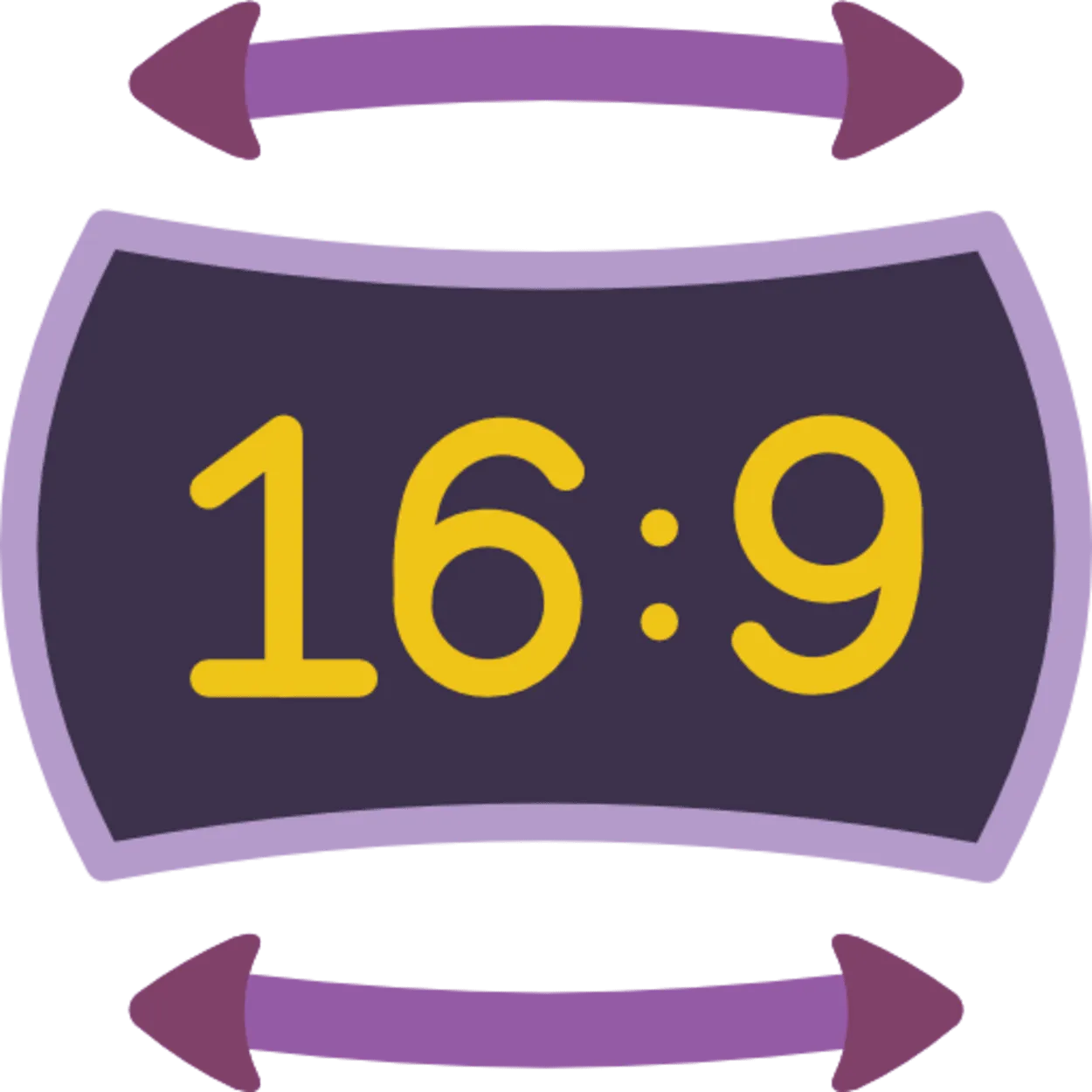
Aspect ratio
Le rapport d’aspect fait référence à la relation proportionnelle entre la largeur et la hauteur de l’écran de votre moniteur. Il est important de tenir compte de ce paramètre pour optimiser votre expérience de jeu, car il peut affecter le champ de vision et l’immersion générale dans le jeu.
La plupart des moniteurs ont un rapport hauteur/largeur standard de 16:9, ce qui est idéal pour la plupart des jeux et des films modernes. Toutefois, certains jeux et applications peuvent avoir des rapports d’aspect différents, tels que 21:9 ou 4:3. Si votre moniteur ne prend pas en charge ces rapports d’aspect de manière native, vous risquez de voir apparaître des barres noires en haut et en bas ou sur les côtés de l’écran.
Lorsque vous réglez le format de votre écran, il est important de tenir compte du type de jeu auquel vous jouez. Certains jeux, tels que les jeux de tir à la première personne, peuvent bénéficier d’un format d’image plus large, car il permet d’élargir le champ de vision et d’améliorer le sentiment d’immersion. D’autres jeux, tels que les jeux de plates-formes ou les jeux de réflexion, n’ont pas besoin d’un rapport hauteur/largeur plus important et peuvent être joués confortablement avec un rapport 16:9 standard.
Il convient également de noter que l’ajustement du format d’image peut affecter la densité de pixels de l’image à l’écran. Par exemple, l’étirement d’une image 4:3 pour l’adapter à un écran 16:9 peut entraîner une distorsion et une pixellisation de l’image.
4. personnaliser la luminosité et le contraste
La personnalisation des paramètres de luminosité et de contraste de votre moniteur de jeu est une autre étape importante dans l’optimisation de votre expérience de jeu. Ces paramètres peuvent affecter la qualité visuelle globale et la clarté des images sur votre écran.
La luminosité fait référence à la clarté ou à l’obscurité globale de l’image, tandis que le contraste fait référence à la différence entre les parties les plus claires et les plus sombres de l’image. Le réglage de la luminosité et du contraste peut vous aider à voir plus de détails dans les zones sombres du jeu ou à rendre les zones lumineuses moins agressives pour vos yeux.
Lorsque vous réglez ces paramètres, il est important d’éviter de rendre l’image trop lumineuse ou trop sombre, car cela peut entraîner une fatigue oculaire et une gêne lors de longues sessions de jeu. Recherchez plutôt un équilibre qui permette d’obtenir des images claires et détaillées sans provoquer de fatigue oculaire.
La plupart des moniteurs sont dotés de paramètres de luminosité et de contraste prédéfinis, mais cela vaut la peine d’expérimenter ces paramètres pour trouver les niveaux optimaux pour vos besoins de jeu. Vous pouvez également utiliser des outils d’étalonnage ou des mires pour affiner vos réglages et vous assurer que votre moniteur affiche les couleurs et les niveaux de luminosité les plus précis.
5. température des couleurs
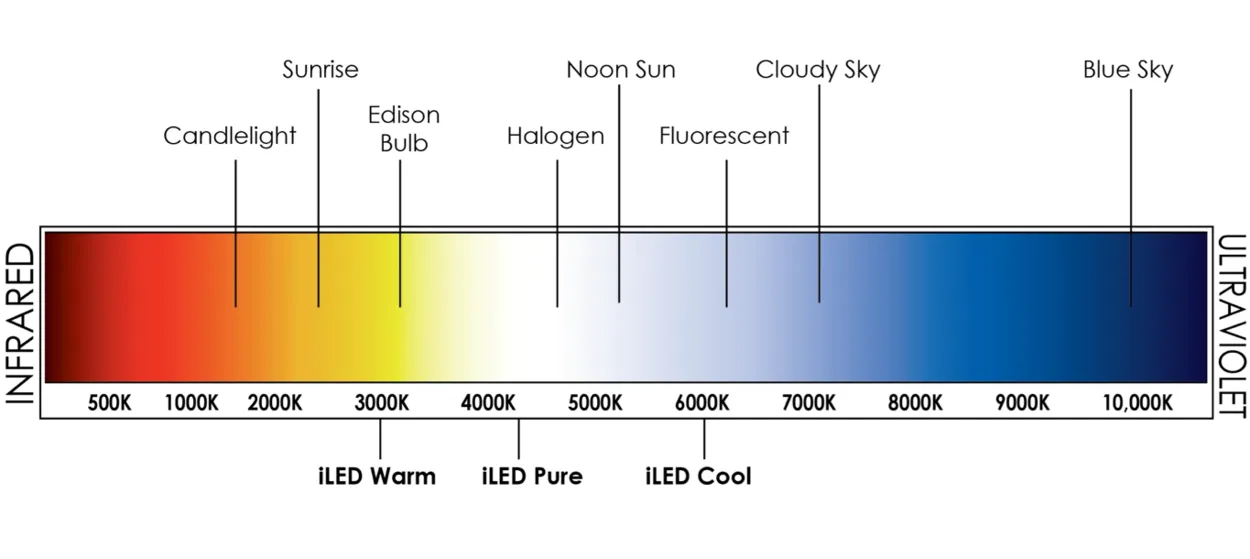
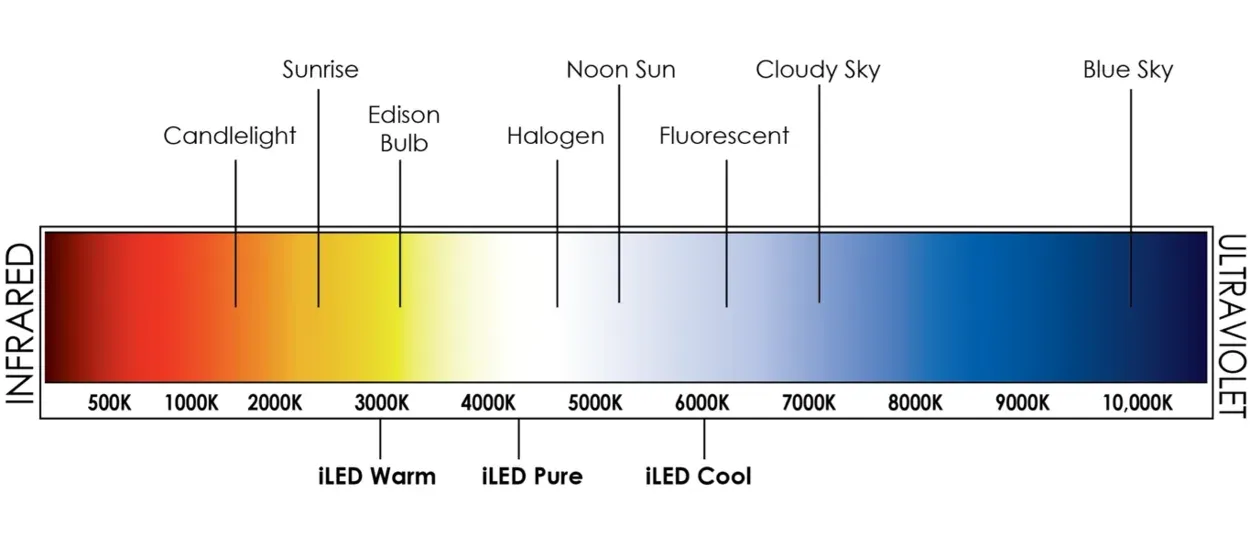
Color temperature
La température des couleurs est un autre paramètre important à prendre en compte lors de l’optimisation de votre moniteur de jeu. Elle fait référence à la teinte générale ou à la tonalité des couleurs de l’image sur votre écran et peut avoir un impact significatif sur la qualité visuelle et la clarté du jeu.
La température de couleur est mesurée en Kelvin (K) et varie généralement de 5000K (chaud) à 10000K (froid). Une température de couleur plus chaude tend à donner à l’image un aspect plus jaune ou orange, tandis qu’une température de couleur plus froide tend à donner à l’image un aspect plus bleu.
Choisir la bonne température de couleur pour votre écran de jeu peut vous aider à voir plus de détails dans le jeu et à améliorer la qualité visuelle globale. Il est important de tenir compte du type de jeu auquel vous jouez lorsque vous réglez la température des couleurs, car différents jeux peuvent bénéficier de différentes tonalités de couleurs.
Par exemple, les jeux dont l’atmosphère est plus sombre ou plus atmosphérique peuvent bénéficier d’une température de couleur plus chaude, car elle peut renforcer le sentiment d’immersion et rendre les détails des zones sombres plus faciles à voir. D’autre part, les jeux aux graphismes clairs et vifs peuvent bénéficier d’une température de couleur plus froide, car elle peut rendre les couleurs plus éclatantes et les faire ressortir de l’écran.
La plupart des moniteurs sont livrés avec des paramètres de température de couleur prédéfinis, mais vous pouvez également utiliser des outils d’étalonnage ou des mires pour affiner vos paramètres et vous assurer que votre moniteur affiche les couleurs et les teintes les plus précises.
6. paramètres gamma
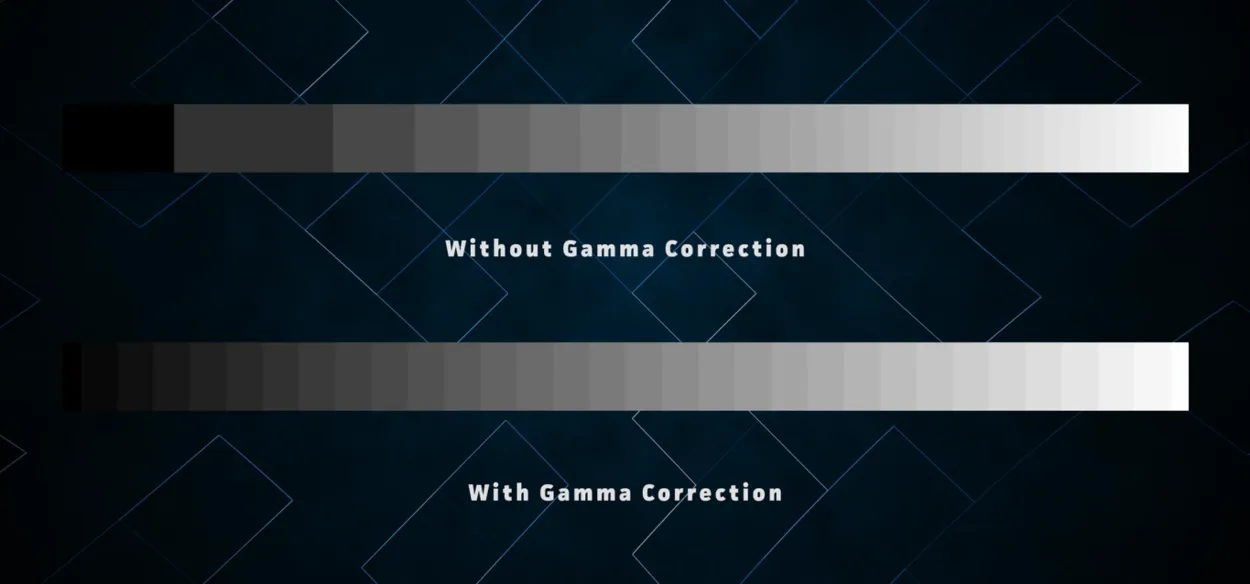
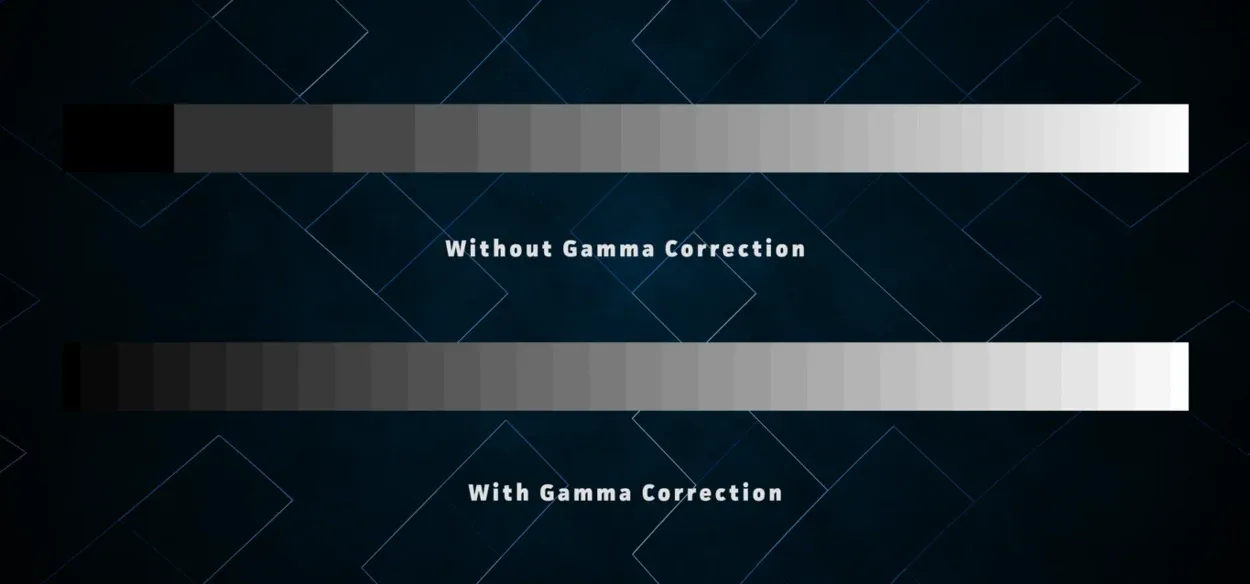
Gamma correction comparison
Les paramètres gamma font référence à la relation entre la luminosité du signal d’entrée et la luminosité de la sortie correspondante sur votre moniteur. Le réglage des paramètres gamma peut avoir un impact significatif sur le contraste et la qualité visuelle globale des images sur votre écran.
Une valeur gamma de 1,0 est considérée comme neutre, tandis que les valeurs supérieures à 1,0 sont considérées comme plus lumineuses et les valeurs inférieures à 1,0 comme plus sombres. Dans les jeux, le réglage des paramètres gamma peut vous aider à voir plus de détails dans les zones sombres du jeu, ce qui permet de repérer plus facilement les ennemis ou d’autres éléments importants.
Il est important de noter que le réglage des paramètres gamma peut également affecter la précision des couleurs et la luminosité globale de l’image sur votre écran. Il est important d’expérimenter différents réglages et de trouver la valeur gamma optimale qui permet d’obtenir des images claires et détaillées sans compromettre la précision des couleurs.
La plupart des moniteurs sont livrés avec des paramètres gamma prédéfinis, mais vous pouvez également utiliser des outils d’étalonnage ou des mires pour affiner vos paramètres et vous assurer que votre moniteur affiche les couleurs et les niveaux de luminosité les plus précis.
7) Paramètres d’overdrive
Les paramètres d’overdrive, également connus sous le nom de paramètres de temps de réponse, font référence à la vitesse à laquelle les pixels de votre moniteur de jeu peuvent changer de couleur. Plus le temps de réponse est rapide, moins vous verrez d’images fantômes ou de flou de mouvement à l’écran lors d’actions de jeu rapides.
Les paramètres d’overdrive peuvent généralement être ajustés dans le menu des paramètres du moniteur, avec des options telles que désactivé, normal et extrême. Il est important de noter qu’un réglage trop élevé de l’overdrive peut entraîner des artefacts, tels que l’overshoot ou l’inverse ghosting, qui peuvent avoir un impact négatif sur la qualité visuelle du jeu.
Il est recommandé de commencer par le réglage normal ou par défaut de l’overdrive et de l’ajuster en fonction de vos besoins et de vos préférences en matière de jeu. Si vous constatez un flou de mouvement ou des images fantômes pendant le jeu, vous pouvez essayer d’augmenter le réglage de l’overdrive pour réduire ces effets. Cependant, veillez à ne pas régler l’overdrive à un niveau trop élevé, car cela peut entraîner des artefacts visuels et avoir un impact négatif sur l’expérience de jeu globale.
8. paramètres du son


Les paramètres sonores de votre moniteur de jeu font référence aux options de sortie audio disponibles sur l’appareil. Certains moniteurs de jeu disposent de haut-parleurs intégrés, tandis que d’autres nécessitent la connexion de haut-parleurs externes ou d’un casque pour la sortie audio.
Si votre moniteur de jeu est équipé de haut-parleurs intégrés, il est important de régler les paramètres du son afin de garantir une qualité audio optimale pour votre expérience de jeu. Vous pouvez notamment régler le volume, les basses, les aigus et d’autres paramètres audio afin d’obtenir la meilleure qualité audio et la meilleure immersion possible pendant le jeu.
Si votre moniteur de jeu nécessite des haut-parleurs externes ou un casque pour la sortie audio, il est important de s’assurer que les paramètres audio sont correctement configurés pour fonctionner avec votre configuration audio spécifique. Vous pouvez notamment ajuster la source de sortie et les paramètres de volume pour vous assurer que le son provient de la bonne source et que le niveau de volume est approprié.
En outre, certains moniteurs de jeu sont dotés de fonctions telles que des égaliseurs audio intégrés ou des préréglages audio qui permettent d’améliorer la qualité audio et d’offrir une expérience de jeu plus immersive. Expérimenter ces réglages peut vous aider à trouver les réglages audio optimaux pour votre configuration de jeu spécifique.
Questions fréquemment posées
Quelle est la meilleure couleur d’éclairage pour les jeux ?
Réponse : Une LED ou une CFL (ampoule fluorescente compacte) avec une température de blanc lumière du jour est la meilleure option.
J’utilise un panneau TN et les couleurs de mon écran semblent pâles. Que puis-je faire pour y remédier ?
Réponse : L’ajustement des paramètres de contraste et de luminosité peut aider. Malheureusement, les écrans TN produisent généralement des couleurs qui semblent délavées. Vous obtiendrez des couleurs plus précises en utilisant un écran VA ou IPS.
Dois-je opter pour un moniteur 144 Hz ?
Réponse : Lorsque vous jouez avec un taux de rafraîchissement plus élevé, vous bénéficiez d’une session de jeu fluide. L’industrie du jeu se réjouit de la fréquence de 144 Hz, et ce n’est pas sans raison. Selon certains joueurs, dès que vous testez un moniteur de 144 Hz, il est difficile de revenir à des taux de rafraîchissement inférieurs. À l’inverse, si vous essayez un moniteur IPS, vous ne reviendrez pas à l’écran TN. En général, tout dépend de vos préférences.
Conclusion
- Vous devez calibrer la résolution de votre moniteur, car une résolution élevée permet d’obtenir des affichages plus clairs et de meilleure qualité, tandis qu’une résolution plus faible produit des images floues.
- Modifiez la fréquence de rafraîchissement du moniteur afin que votre écran puisse actualiser les images plus fréquemment.
- Pour une meilleure expérience de jeu, vous devez modifier le format d’image. Le rapport d’aspect standard pour les jeux est de 16,9. Vous pouvez le modifier en 21,9 si vous disposez d’un écran plus grand ou d’un écran 4K.
- La luminosité recommandée pour les jeux est de 250 à 350 candelas par mètre carré (cd/m2), tandis que le rapport de contraste doit être de 70 à 80 %.
- Vous pouvez modifier la température de couleur en fonction de vos besoins, même si 6500K est la norme pour les jeux vidéo.
- Augmenter le niveau de gamma peut être une bonne idée si vous préférez les écrans plus sombres. Lorsque la valeur gamma est faible ou moyenne, les images apparaissent plus lumineuses. Pour une meilleure jouabilité, les paramètres gamma doivent être compris entre 2,2 et 2,4.
- Le temps de réponse du moniteur est accéléré grâce à la surmultiplication, ce qui réduit également les problèmes d’images fantômes et de traînées.
- Vous devrez peut-être activer les paramètres sonores de votre moniteur si vous n’avez pas encore acheté de haut-parleurs de jeu surround indépendants.
Autres articles
- La vitesse de 800 Mbps est-elle suffisante pour les jeux ? [Révélé !]
- La vitesse de 400 Mbps est-elle suffisante pour les jeux ? (répondu)
- Comment réparer une prise Wyze qui ne se connecte pas au Wifi ?
